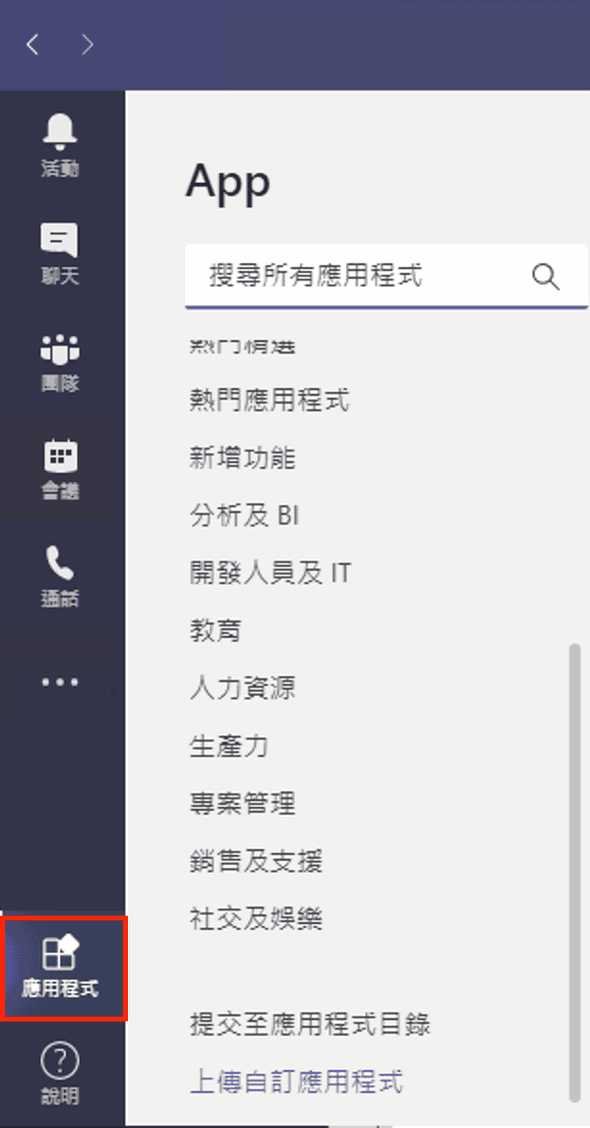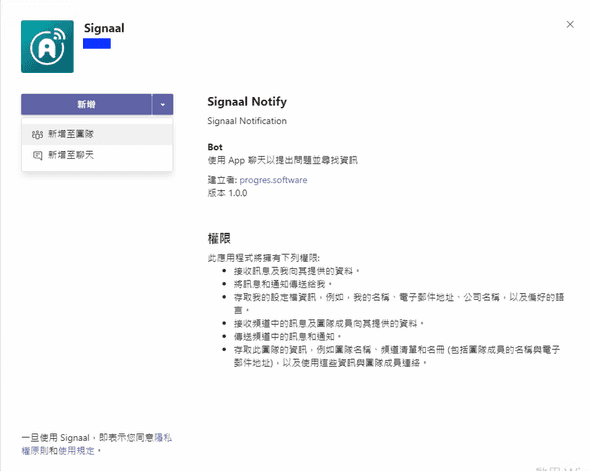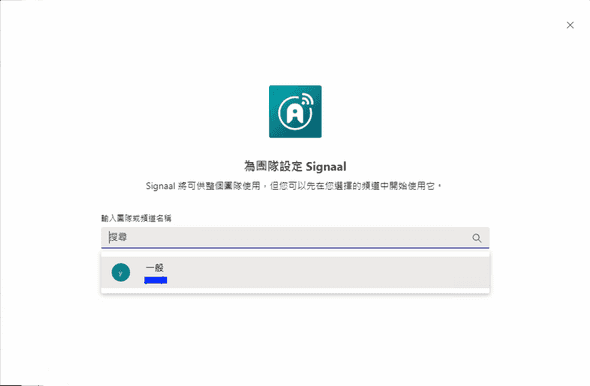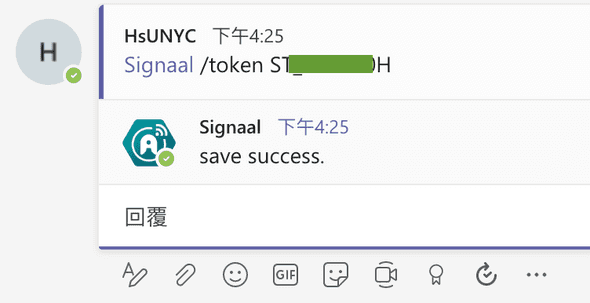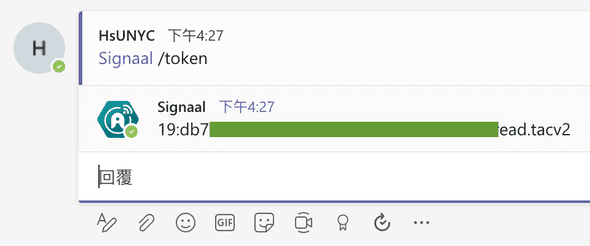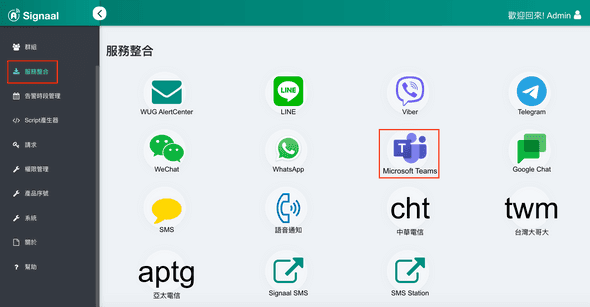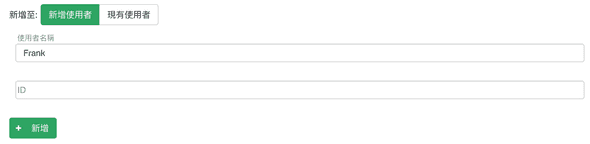在Signaal使用者設定中,每一種通訊軟體都需要使用者填寫資訊,才能與通訊軟體進行連結,而每一種通訊軟體都有各自不同的連結碼,輸入正確的連結碼,Signaal即可進行訊息傳送。
本篇將會進行設定操作,教導如何取得通訊軟體連結碼,與通訊軟體進行連結。以下操作需將對應的Signaal BOT加入好友。
Step1 - 新增 Signaal 應用程式
-
使用管理權限帳號開啟Microsoft Teams,並點擊左方應用程式。
-
點擊上傳自訂應用程式,上傳SignaalTeams應用程式(您可以在signaal操作頁面中:服務整合 -> Teams頁面下方取得SignaalTeams應用程式)